使用win11系统时间长了,电脑上不知不觉就安装了流氓软件。很多垃圾软件也会设置为默认启动,影响win11电脑的启动速度。那么Win11中如何彻底卸载C盘流氓软件呢?本期小编为大家分享Win11彻底卸载c盘内流氓软件的方法。

Win11彻底卸载c盘内流氓软件的方法:
方法一:
1、首先点击下面的开始菜单,然后进入“设置”;
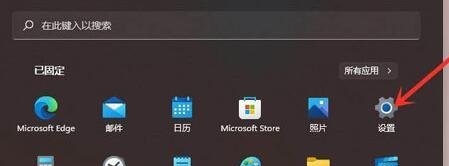
2.然后在设置面板中选择“应用程序”,进入“应用程序和功能”;
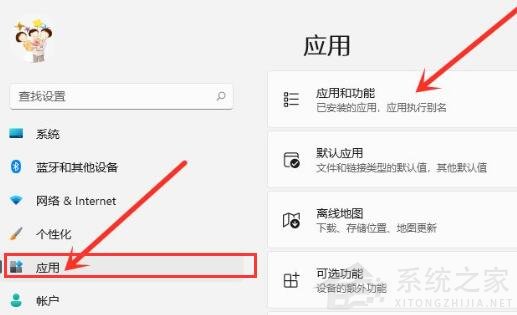
3.然后找到您要卸载的恶意软件,点击右侧的三个点,如图;
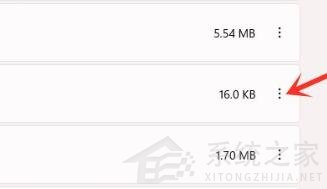
4、点击打开下拉菜单,选择“卸载”;
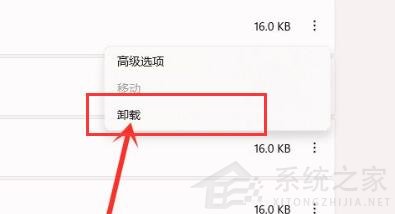
5、弹出提示窗口,再次点击“卸载”即可删除。
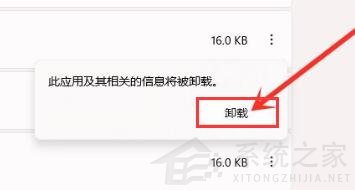
方法二:
1. 有些恶意软件非常顽固,即使将其删除,程序或文件仍会保留。
2、这时候你可以通过第三方软件来删除它们。
3、您可以到系统部落官网下载这些软件,比如IObit Uninstaller等。
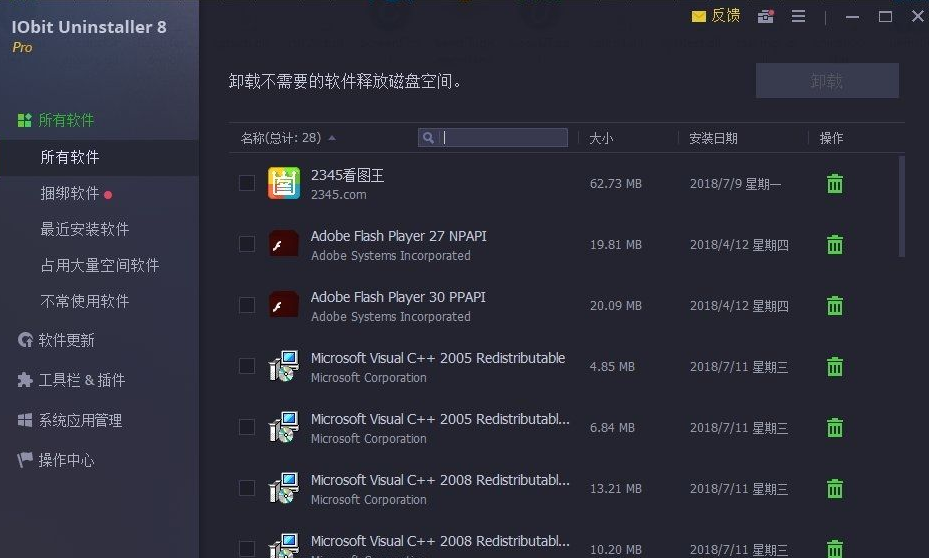
特征
支持强制卸载和文件粉碎功能。
支持Google Chrome、Firefox、IE、Open等浏览器的插件卸载。一键卸载可提高浏览器速度和安全性。
支持批量卸载和强大的扫描卸载。
支持浏览器插件评级。
100%免费,界面优雅美观。
强制卸载功能。如果软件卸载失败,您可以使用该功能强制卸载软件,只需指定软件的主程序名即可。
批量卸载软件。如果您经常尝试像软件一号这样的各种软件,批量卸载功能可以帮助您节省大量时间。
以简单有效的方式从浏览器中卸载无用的工具栏。
可以列出最近安装的软件
它可以告诉你哪些软件非常臃肿并且占用了大量的硬盘空间。建议删除所有此类软件。
您可以在界面的右键菜单中轻松查看软件安装文件夹。
卸载Windows补丁。
以上是小编给大家分享的Win11彻底卸载c盘内流氓软件的方法。如果您想了解更多,请关注本站。小编将持续为您更新更多相关攻略。
下一篇:最后一页